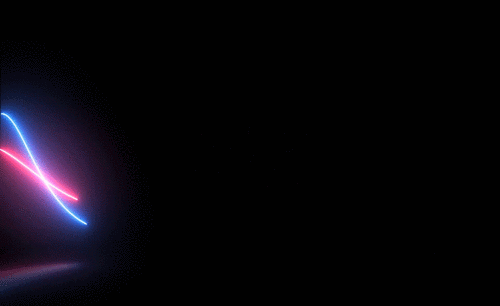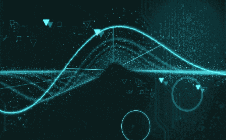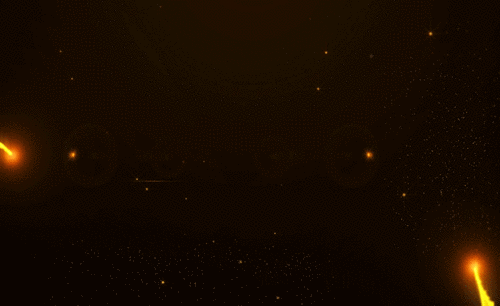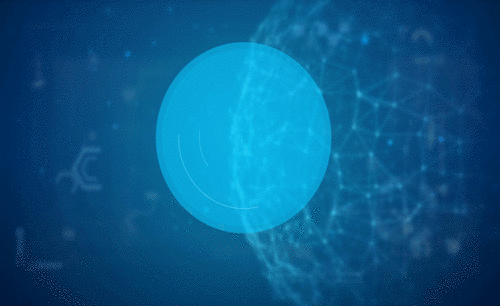AE-发光霓虹波浪线条效果图文教程发布时间:2022年02月28日 08:01
虎课网为您提供字体设计版块下的AE-发光霓虹波浪线条效果图文教程,本篇教程使用软件为AE(CC2018),难度等级为初级练习,下面开始学习这节课的内容吧!
本节课讲解After Effects(简称AE)软件 - 光霓虹波浪线条效果制作,同学们可以在下方评论区进行留言,老师会根据你们的问题进行回复,作业也可以在评论区进行提交。
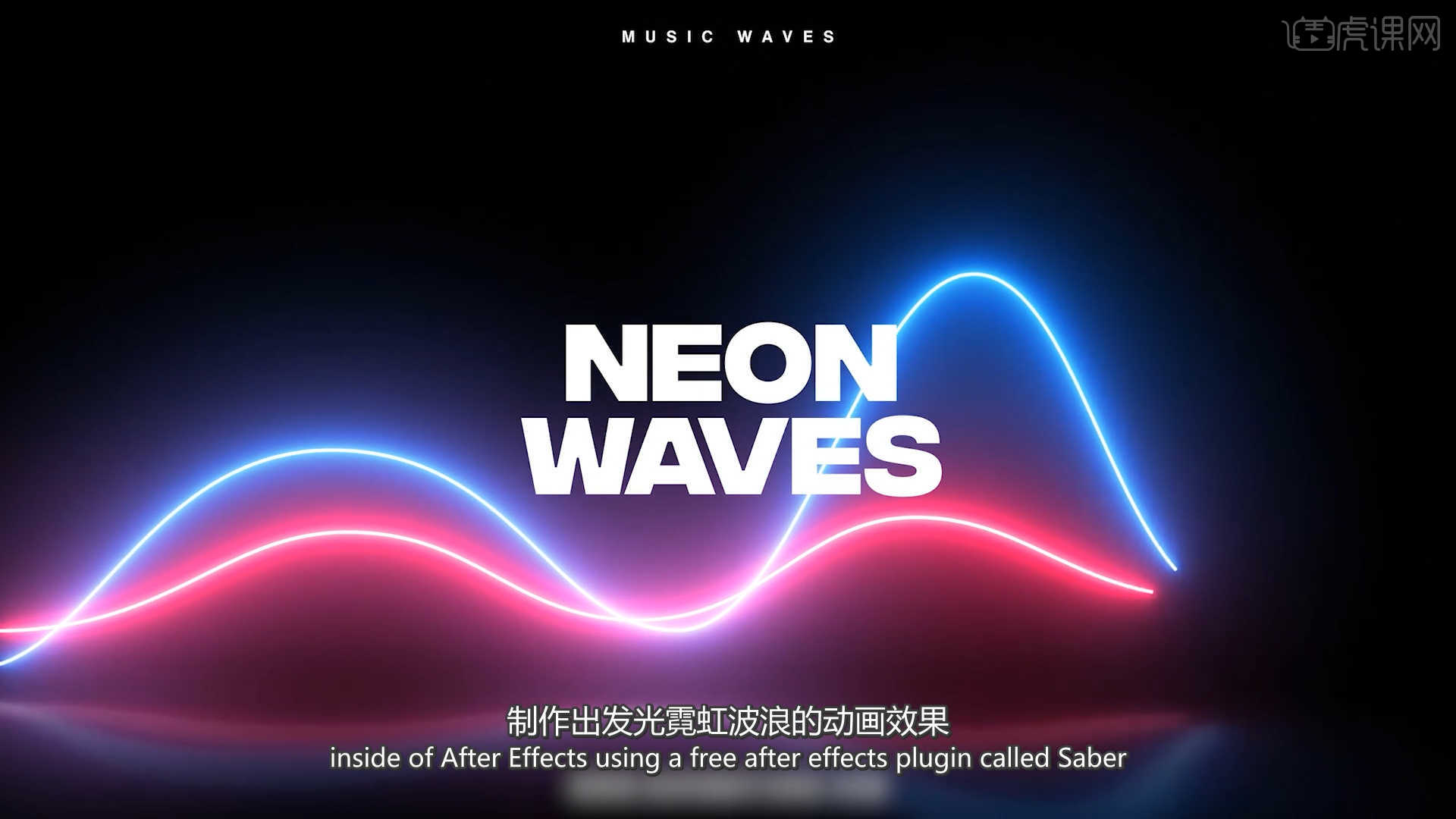
学完本课内容后,同学们可以根据下图作业布置,在视频下方提交作业图片,老师会一一解答。

那我们开始今天的教程吧。
1.选择【新建合成】【快捷键:Ctrl+k】在面板中将数值设置为【1920*1080】的尺寸信息,然后设置【持续时间为:10秒】。

2.在操作面板中右键鼠标添加【纯色图层】进行【重命名】的操作,在工具栏中使用【钢笔】工具创建形状图层,具体如图示。
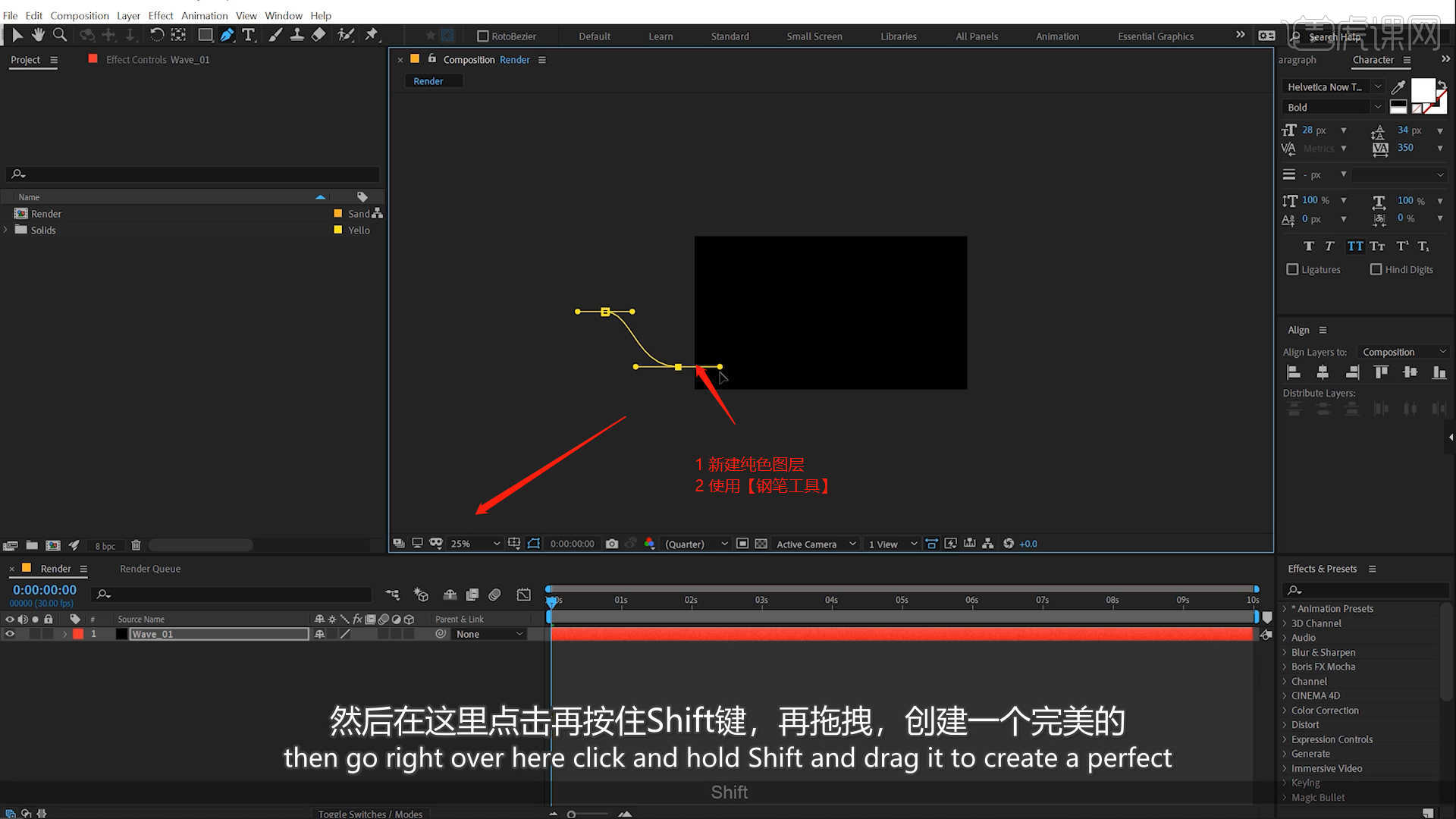
3.选择创建好的路径图层,再次使用【钢笔】工具对路径进行优化的操作。

4.选择【Saber】效果器,在【自定义图层】面板中将类型的预设调整为【图片素材图层】,在效果器的编辑界面中修改发光的颜色,具体如图示。
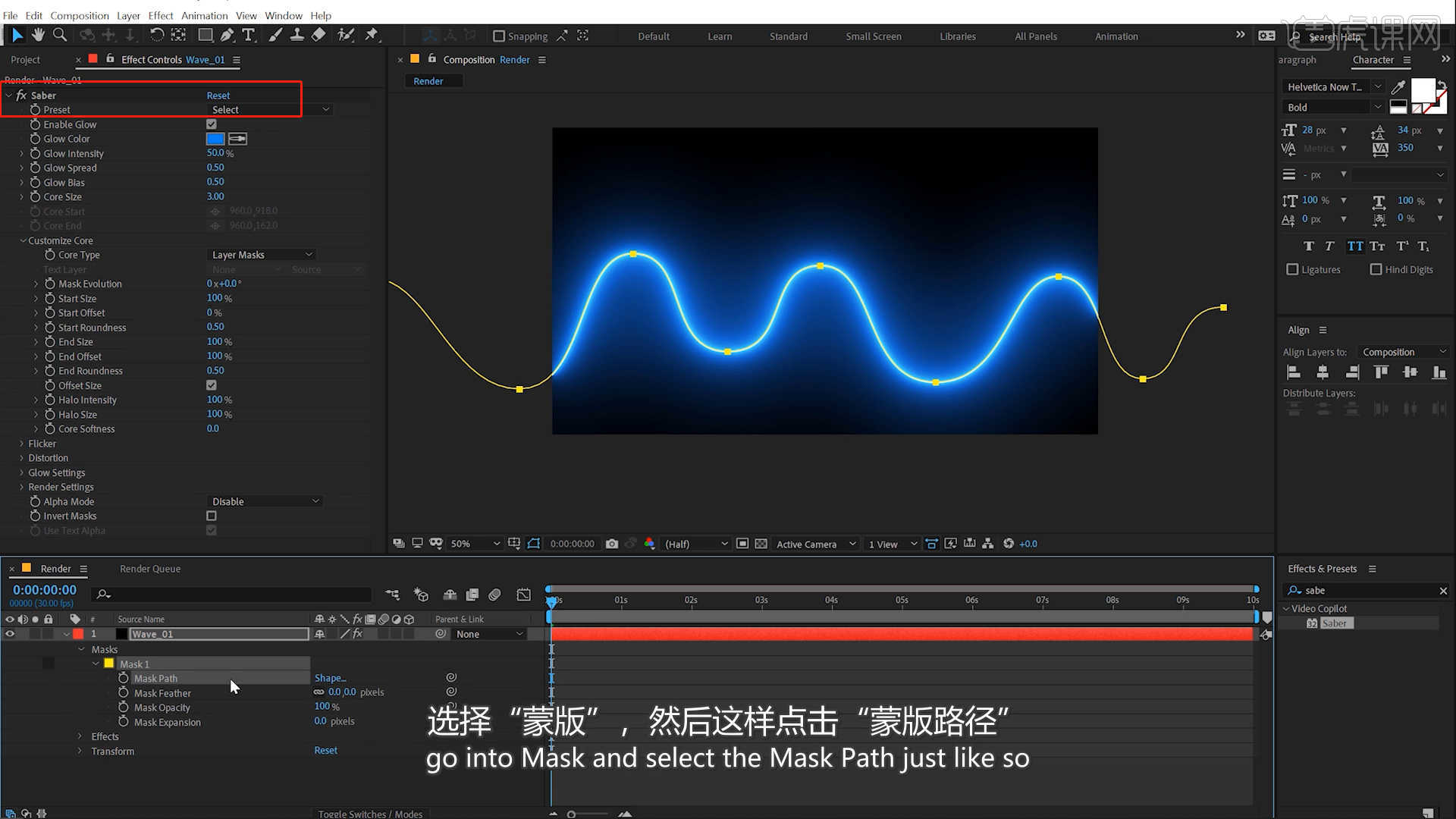
5.选择路径图层,在【蒙版路径】通道进行“K帧”然后“移动关键帧的位置”调整“数值信息”进行“自动K帧”,具体如图示。
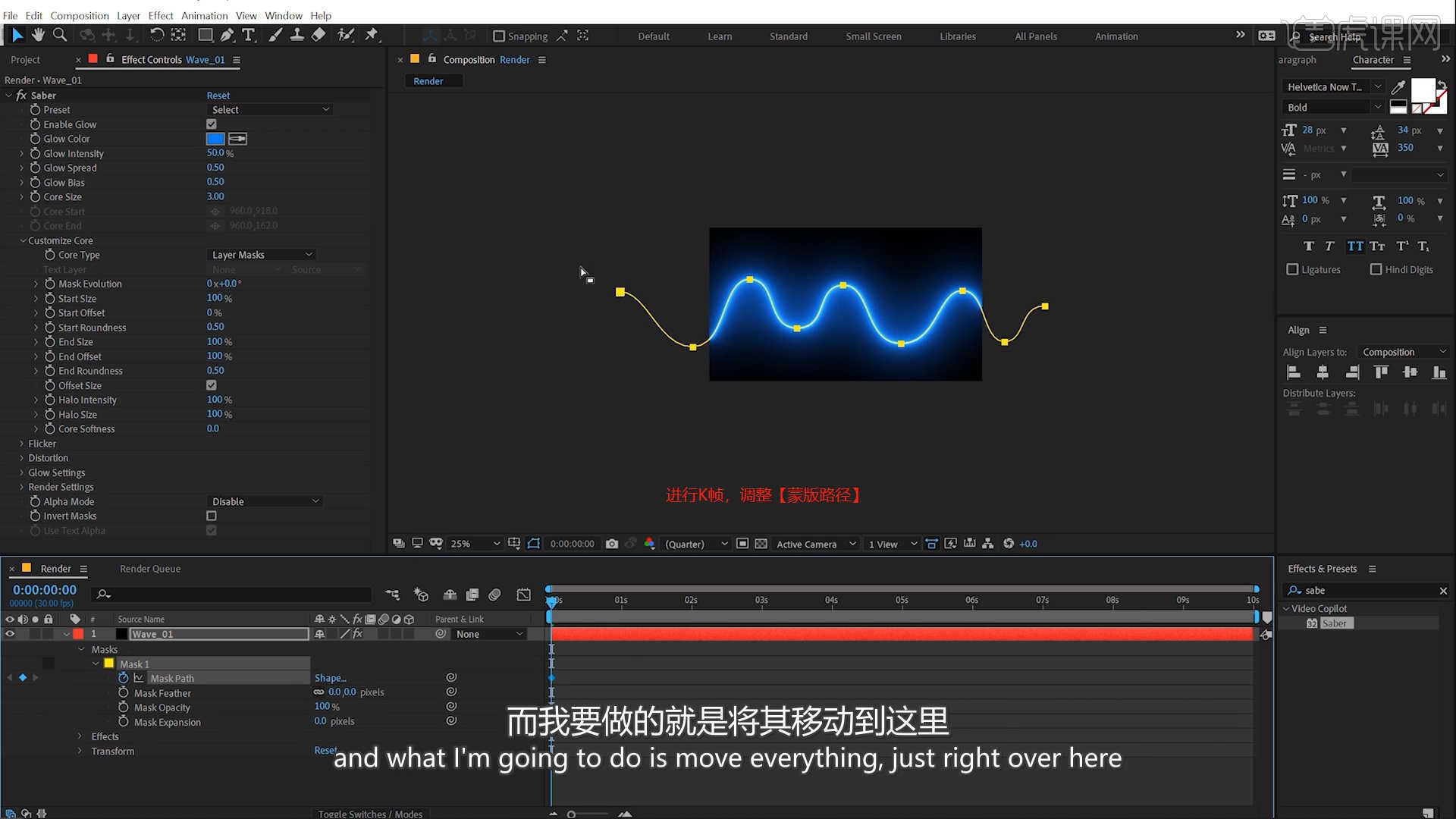
6.选择路径图层,在【不透明度】通道进行“K帧”然后“移动关键帧的位置”调整“数值信息”进行“自动K帧”,具体如图示。
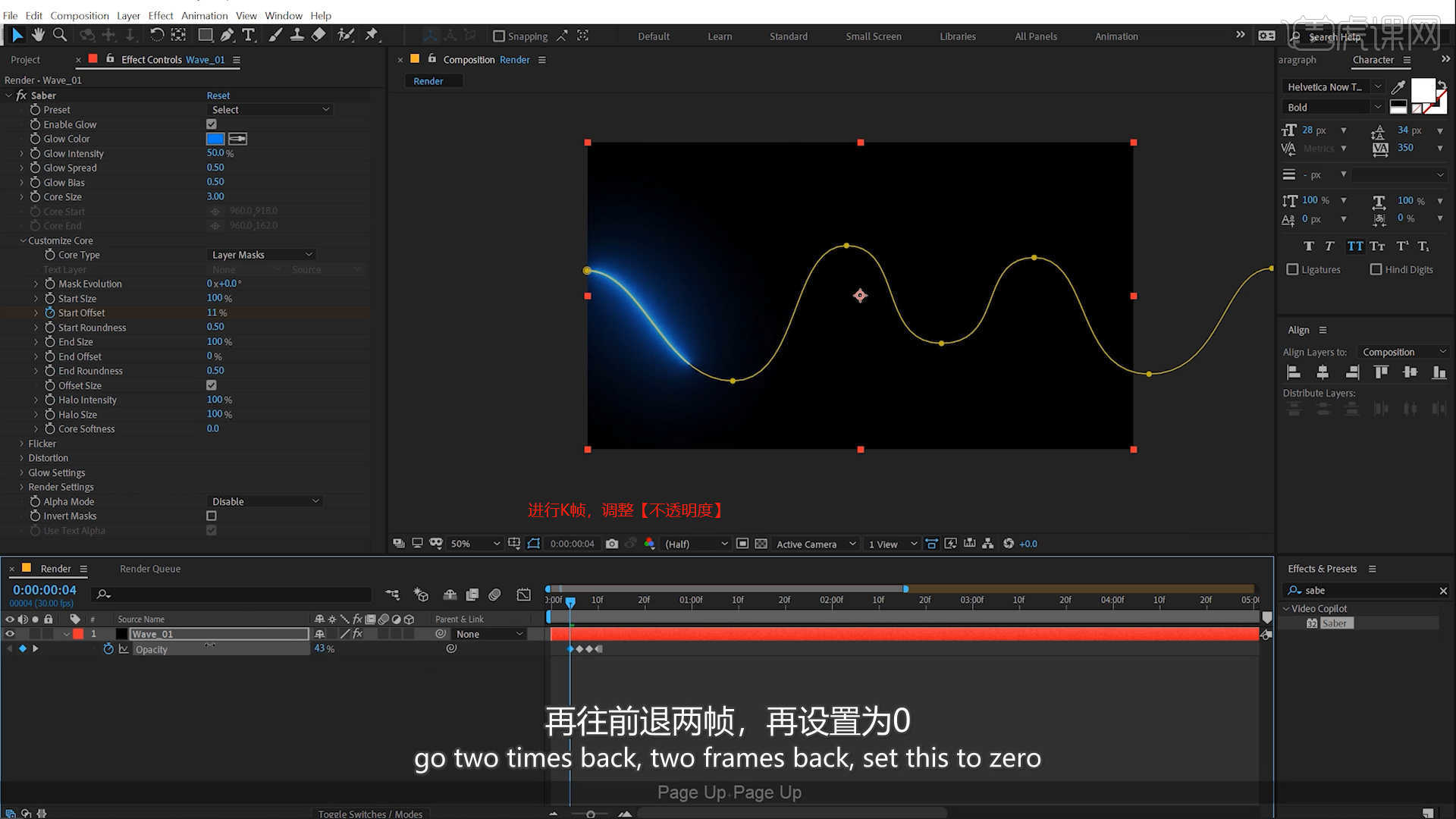
7.选择效果器图层进行【复制】,然后选择【Saber】效果器,在效果器的编辑界面中修改发光的颜色,具体如图示。

8.选择被复制出来的路径图层,在工具栏中使用【钢笔】工具对路径进行优化的操作,具体如图示。

9.创建一个摄像机在【对象】面板中将【焦距】的数值调整为【50mm】。

10.选择图层进行【复制】,然后激活【三维模式】,然后在面板中调整【X轴】旋转的数值信息。

11.选择摄像机图层,在图层的设置面板中修改【焦距】的数值信息,制作模糊的效果。

12.点击【文件 - 新建 - 调整图层】进行创建,在面板中添加【杂色】效果器并且调整【强度】的数值信息。

13.将使用文本工具,录入文字内容并且修改“字体的样式”,根据画面的效果调整文字的位置,具体如图示。

14.回顾本节课所讲解到的内容,难重点同学们可以在下方评论区进行留言,老师会根据你们的问题进行回复。

15.最终效果如图所示,视频学百遍,不如上手练一练!你学会了吗?

以上就是AE-发光霓虹波浪线条效果图文教程的全部内容了,你也可以点击下方的视频教程链接查看本节课的视频教程内容,虎课网每天可以免费学一课,千万不要错过哦!